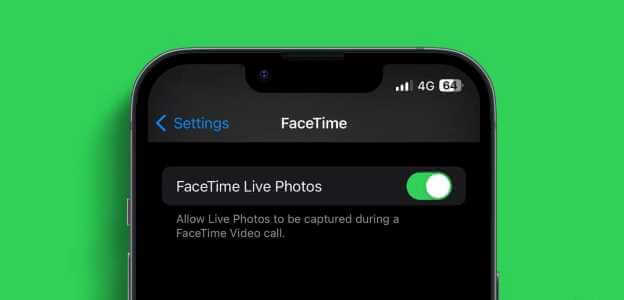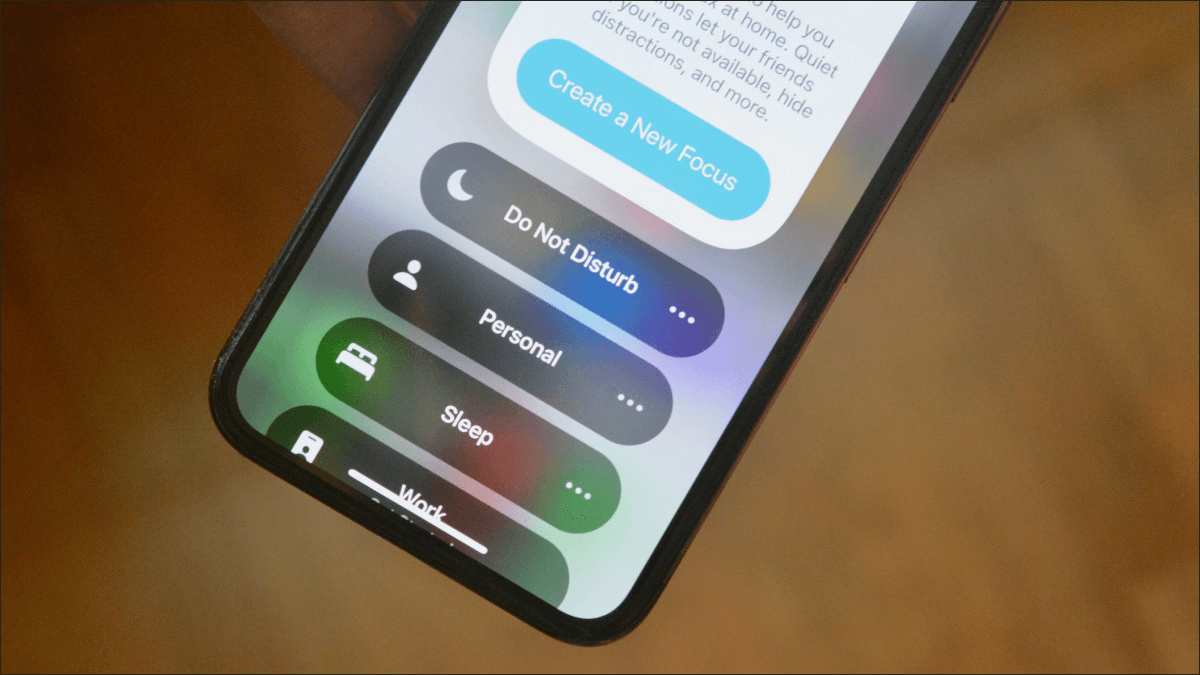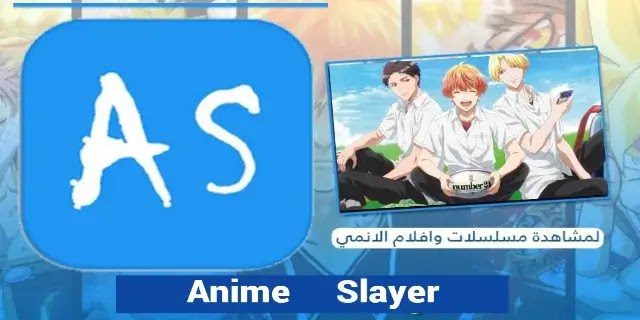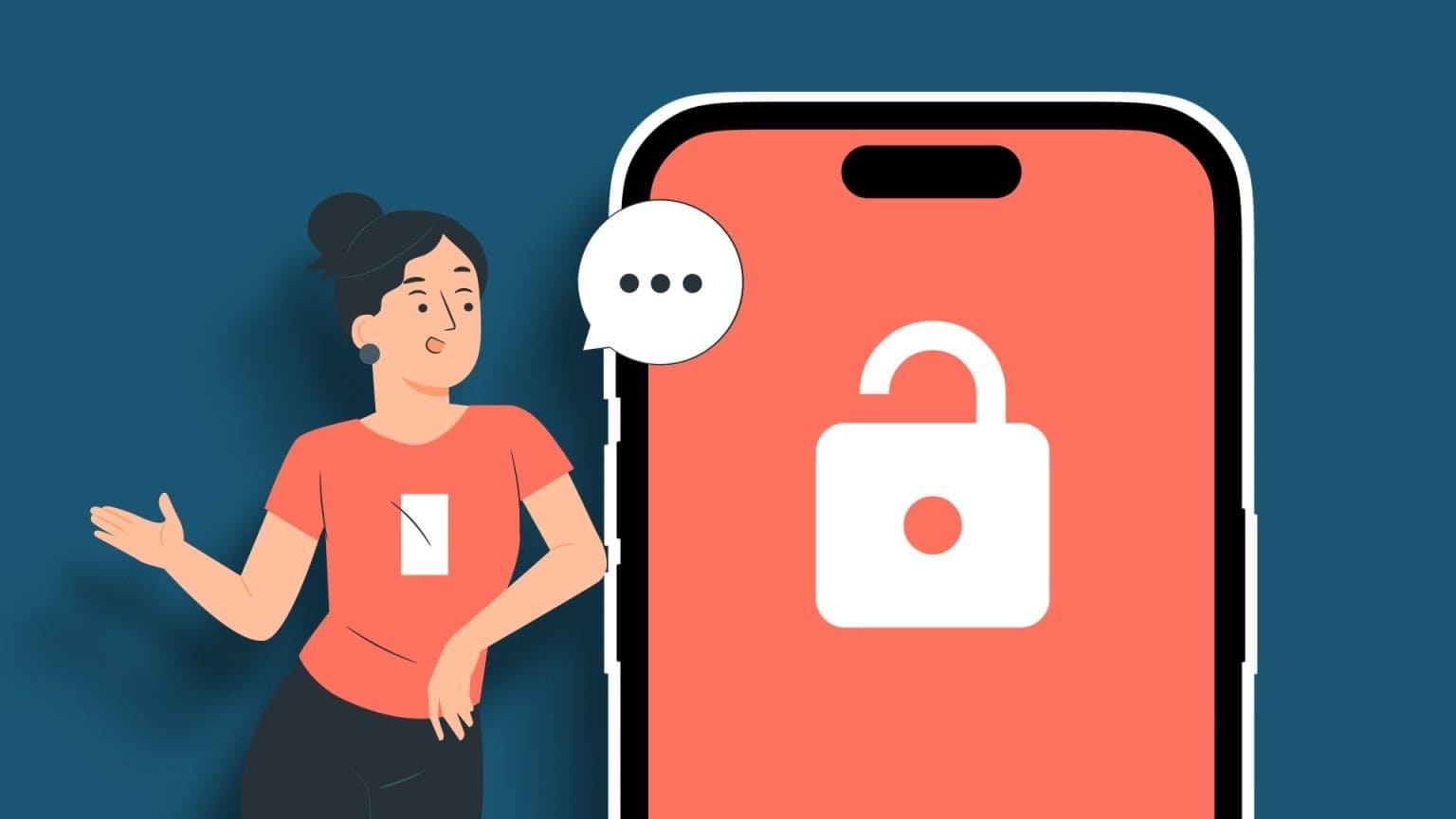Вы можете планировать события с помощью приложения «Календарь» на вашем iPhone. Вы также можете: Отправляйте и принимайте приглашения с помощью приложения «Календарь» на вашем iPhone.Сохранение всех запланированных событий и встреч поможет вам не пропустить ничего важного в течение дня. Однако некоторые пользователи сообщают, что события в календаре исчезают на их iPhone. Если у вас возникла та же проблема с приложением, Apple CalendarВот несколько практических решений, которые помогут вам решить проблему исчезновения событий из приложения «Календарь» на вашем iPhone.
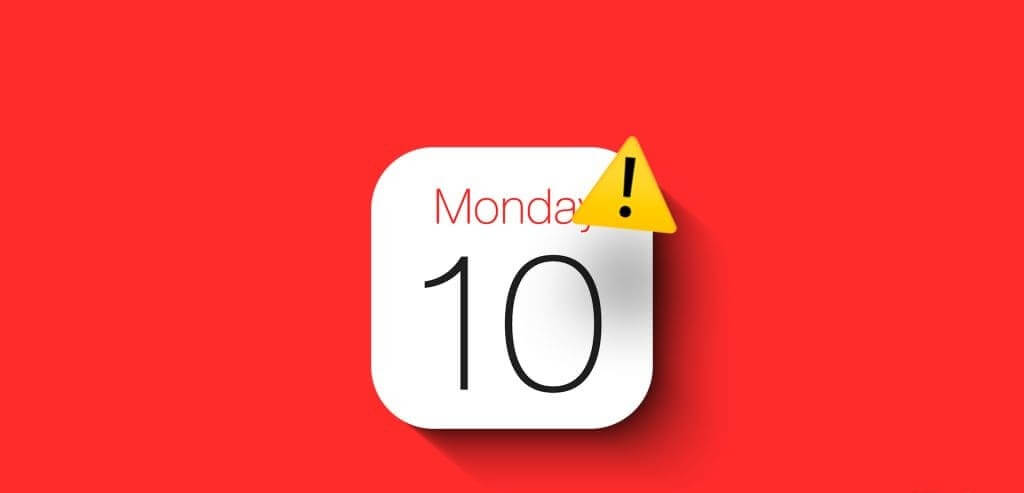
1. Включить синхронизацию всех событий
Если события и встречи из календаря вашего iPhone исчезают, вам необходимо убедиться, что ваши события синхронизированы с Календарем. Это означает, что вы можете включить синхронизацию всех запланированных событий без каких-либо ограничений по времени. Например, вы можете синхронизировать только события, намеченные до шести месяцев назад, чего следует избегать. Вот как это сделать.
Шаг 1: Открыть приложение Настройки на вашем iPhone.

Шаг 2: Прокрутите вниз и выберите Календарь.
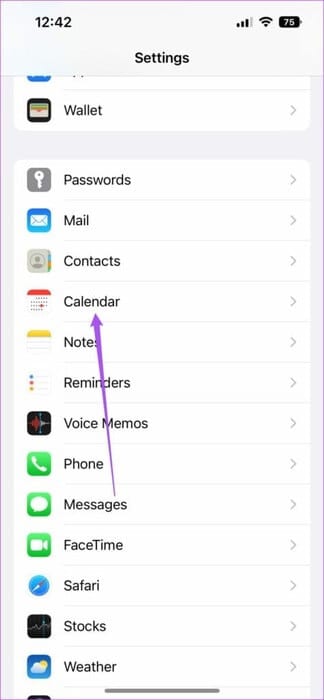
Шаг 3: Прокрутите вниз и коснитесь синхронизация.
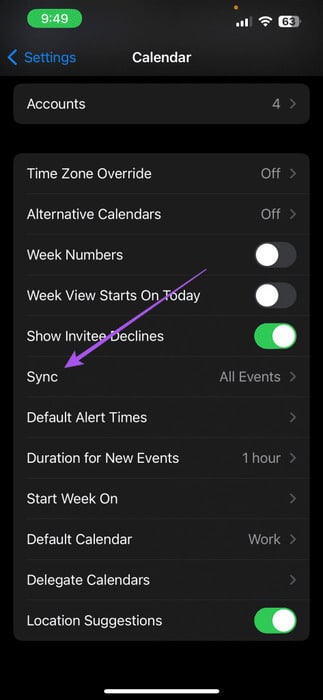
Шаг 4: Найдите Все события Из списка параметры.
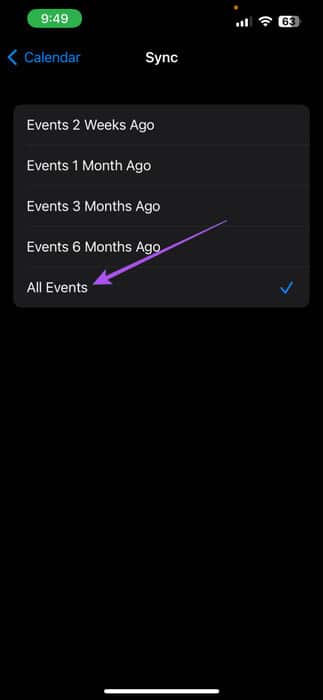
Шаг 5: لق Настройки Откройте приложение «Календарь», чтобы проверить, решена ли проблема.
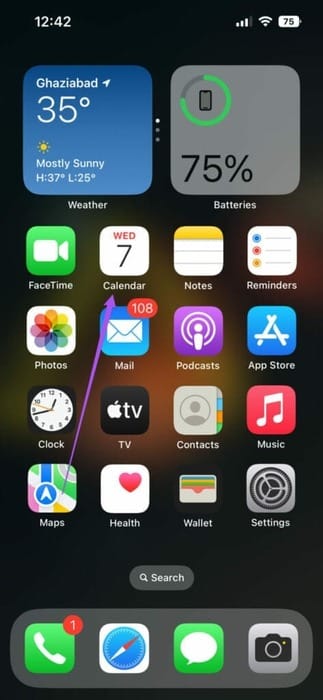
2. Проверьте учетную запись календаря по умолчанию.
Вы можете добавить несколько учётных записей электронной почты на свой iPhone и синхронизировать календарь с приложением «Календарь». У вас могут быть разные календари для дома и работы, поэтому вам нужно проверить, какой календарь установлен по умолчанию. Вот как это сделать.
Шаг 1: Открыть приложение Настройки на вашем iPhone.

Шаг 2: Прокрутите вниз и выберите Календарь.
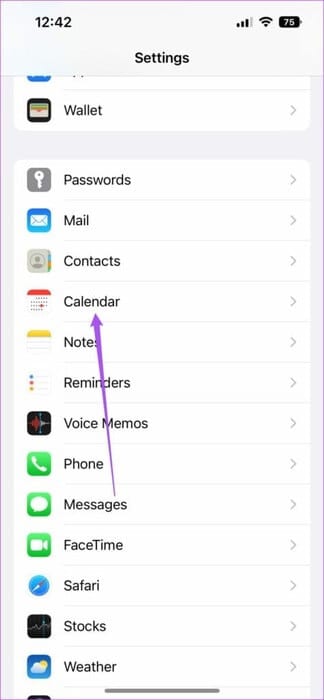
Шаг 3: Нажмите на счета.
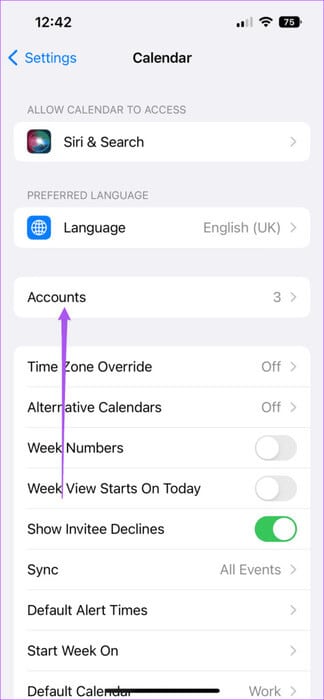
Вы увидите все учетные записи электронной почты, в которые выполнен вход на вашем iPhone.
Шаг 4: Найдите один Проверьте, какие из них синхронизированы с вашим приложением календаря.
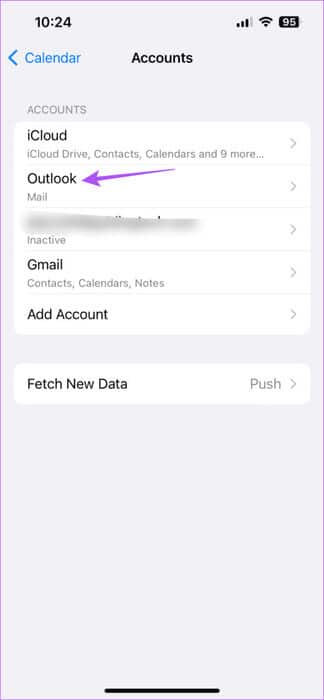
Вместо этого вот как проверить календарь по умолчанию.
Шаг 1: Открыть приложение Календарь на вашем iPhone.
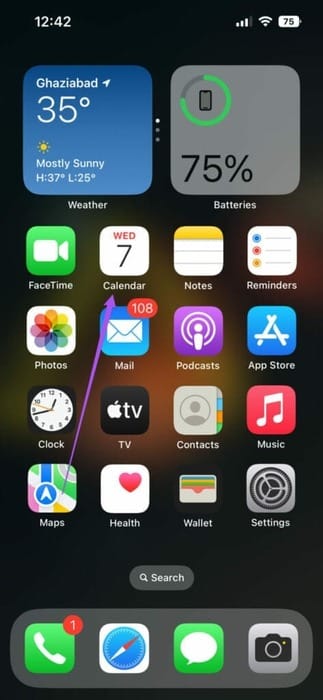
Шаг 2: Нажмите на календари Внизу.
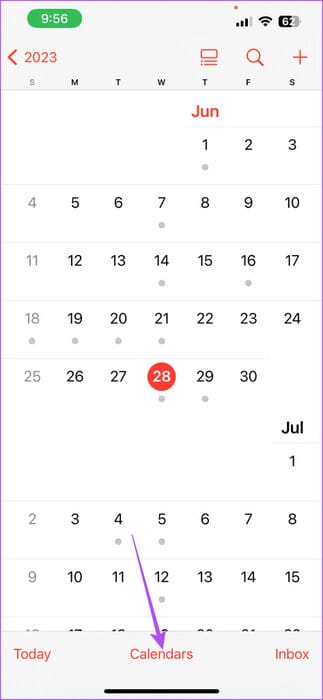
Вы увидите все календари, синхронизированные с приложением «Календарь». Вы можете снять флажок с ненужного календаря.
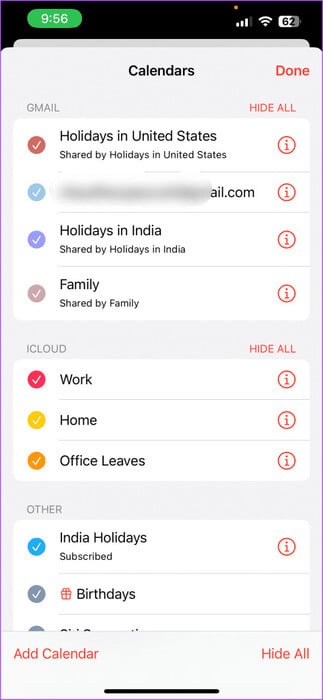
3. Включите синхронизацию календаря iCloud.
Если события вашего календаря по-прежнему не отображаются на вашем iPhone, проверьте, включена ли синхронизация календаря с iCloud. Для синхронизации данных между вашими устройствами Apple приложение «Календарь» по умолчанию должно быть синхронизировано с iCloud. Вот как это проверить.
Шаг 1: Открыть приложение Настройки на вашем iPhone.

Шаг 2: Нажмите на Имя учетной записи Ваш Apple ID.
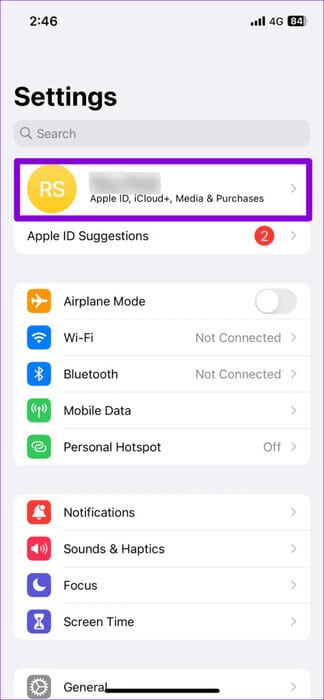
Шаг 3: Нажмите на ICloud.
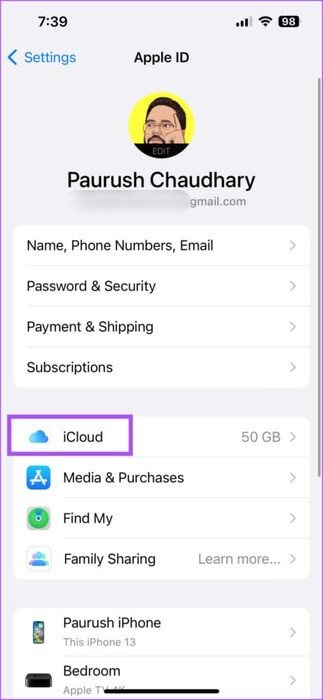
Шаг 4: Нажмите на Показать все.

Шаг 5: нажмите на кнопку выключатель Рядом с приложением «Календарь», чтобы синхронизировать его с iCloud.
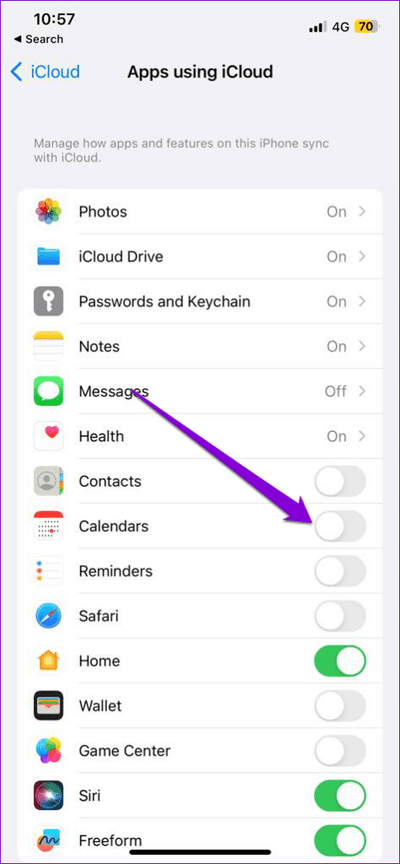
Шаг 6: Закройте «Настройки» и откройте «Календарь», чтобы проверить, решена ли проблема.
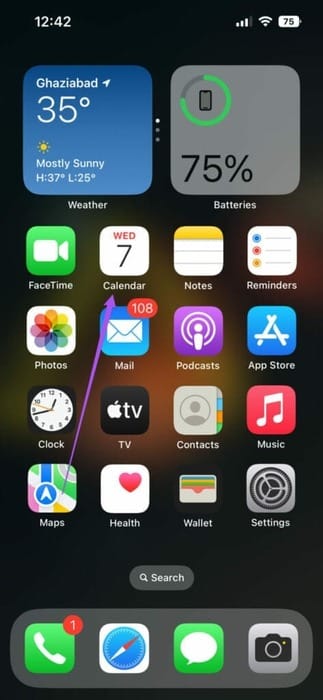
Вы также можете прочитать наш пост, если: Календарь не синхронизирован с вашим iPhone..
4. Проверьте подключение к Интернету.
После включения синхронизации с iCloud убедитесь, что у вас стабильное интернет-соединение для быстрой синхронизации всех событий. Если возникнет задержка, переключитесь с мобильного интернета на Wi-Fi. Проверьте скорость интернетаПосле подключения к Wi-Fi откройте приложение «Календарь», чтобы проверить синхронизацию событий.
5. Обновите внутреннюю схему управления.
Если ни одно из этих решений не помогло, последний способ — обновить приложение «Календарь». Хотя приложение «Календарь» уже есть в App Store, большинство улучшений обычно появляются после обновления iOS.
Шаг 1: Открыть приложение Настройки на вашем iPhone.

Шаг 2: Прокрутите вниз и коснитесь Год.
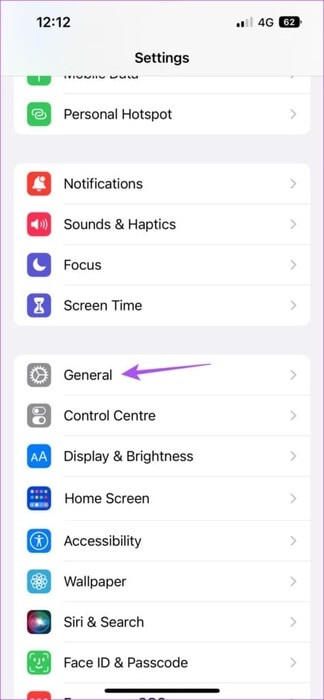
Шаг 3: Нажмите на обновить программное обеспечение.
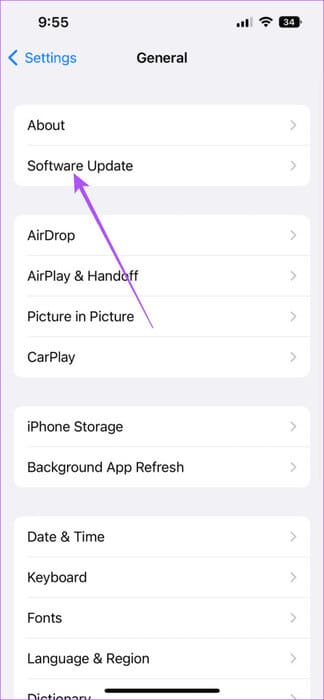
Шаг 4: Если доступно обновление, загрузите и установите обновление iOS.
После завершения установки и перезагрузки iPhone откройте Календарь на iPhone, чтобы проверить, решена ли проблема.
Не пропустите события!
Эти решения помогут вам не пропустить важные события, встречи или звонки, если события исчезнут из приложения «Календарь» на вашем iPhone. Приложение «Календарь» также может служить альтернативой приложению «Напоминания и заметки». Когда вы добавляете событие или устанавливаете напоминание в приложении «Календарь», вы получаете уведомления на iPhone, чтобы быть в курсе событий. Однако, если у вас возникли проблемы с получением этих уведомлений, вы можете обратиться к нашей статье с решениями.Исправление ошибок, связанных с неработоспособностью оповещений календаря на iPhone.